「届くんです。」にログインする
「届くんです。」を設置したURLにアクセスし、メールアドレスとパスワードを入力して「ログイン」をクリックします。

▲メールアドレスとパスワードは「ユーザーページ」にログインする時のものと同じです。
「届くんです。」の配信管理画面が開きます。メニューの「システム設定」をクリックします。
エラーメール設定
エラーメール受信用のメールアドレスを1つ用意し、メールボックスの設定を行います。
エラーメール受信用のメールアドレスについての注意
エラーメール受信用のメールアドレスについては、こちらを必ずご確認ください。
⇒ SPF、DKIM、DMARC設定と、エラーメール受信用メールアドレス・発行者メールアドレスの作り方
また、「届くんです。」ではエラーメール処理をすると同時に、そのメールアドレスで受信したメールを全て削除する仕組みになっています。
そのため、こまめにエラーメールの処理をしていれば、「知らない間に受信ボックスがいっぱいになっていて受信できなくなっていた」というケースになることはありません。
ただし、全てのメールが削除されるため、エラーメール以外で受信していたメールがあった場合、そのメールも削除されます。
ですので、必ずエラーメール専用のメールアドレスを一つご用意いただき、そのメールアドレスを他の用途では使わないようにご注意ください。
各項目の入力ができたら、「接続テスト」をクリックしてください。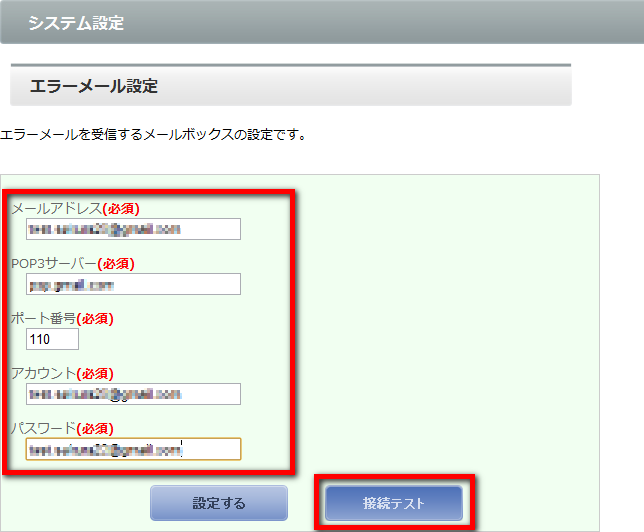
「接続に成功しました。」と表示されたらOKです。
「設定する」をクリックします。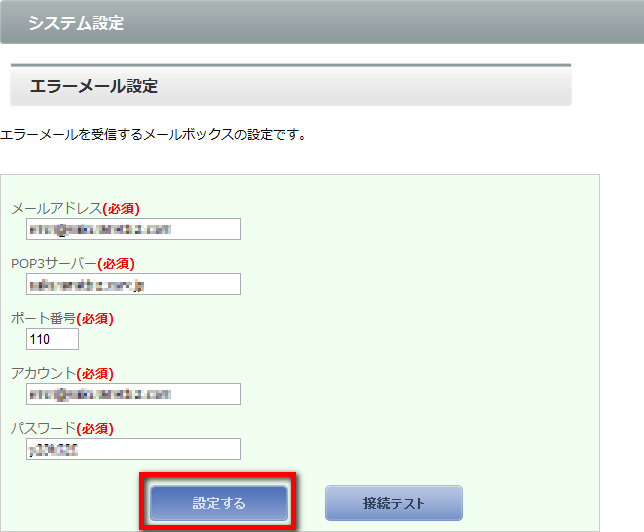

これでエラーメール設定完了です。